Os gráficos de tabela oferecem visualizações diretas dos seus dados. Eles podem ser formatados para ilustrar elementos dos dados que você quer destacar.
Como criar um gráfico de tabela
Os gráficos de tabela aceitam dimensões, métricas, tabelas dinâmicas, subtotais, cálculos de tabela, campos personalizados e totais de linhas ou colunas. Os gráficos de tabela podem ter até 5.000 linhas e 200 colunas dinâmicas.
Para usar um gráfico de tabela, execute sua consulta e selecione o ícone de tabela na barra Visualização.
Para editar a visualização em tabela, selecione Editar no canto superior direito da barra Visualização.
As opções listadas a seguir podem aparecer esmaecidas ou ocultas quando são incompatíveis com a composição da sua tabela ou se entram em conflito com outras configurações escolhidas.
Opções de barra de dados
Várias opções na barra Dados podem afetar a visualização e a tabela de dados.
Subtotais
A opção de adicionar subtotais à visualização de tabela aparece na barra Dados quando a tabela de dados contém pelo menos duas dimensões. Marque a caixa de seleção Subtotais e pressione Executar. Os subtotais aparecem apenas na visualização em tabela. Eles não aparecem na tabela de dados.
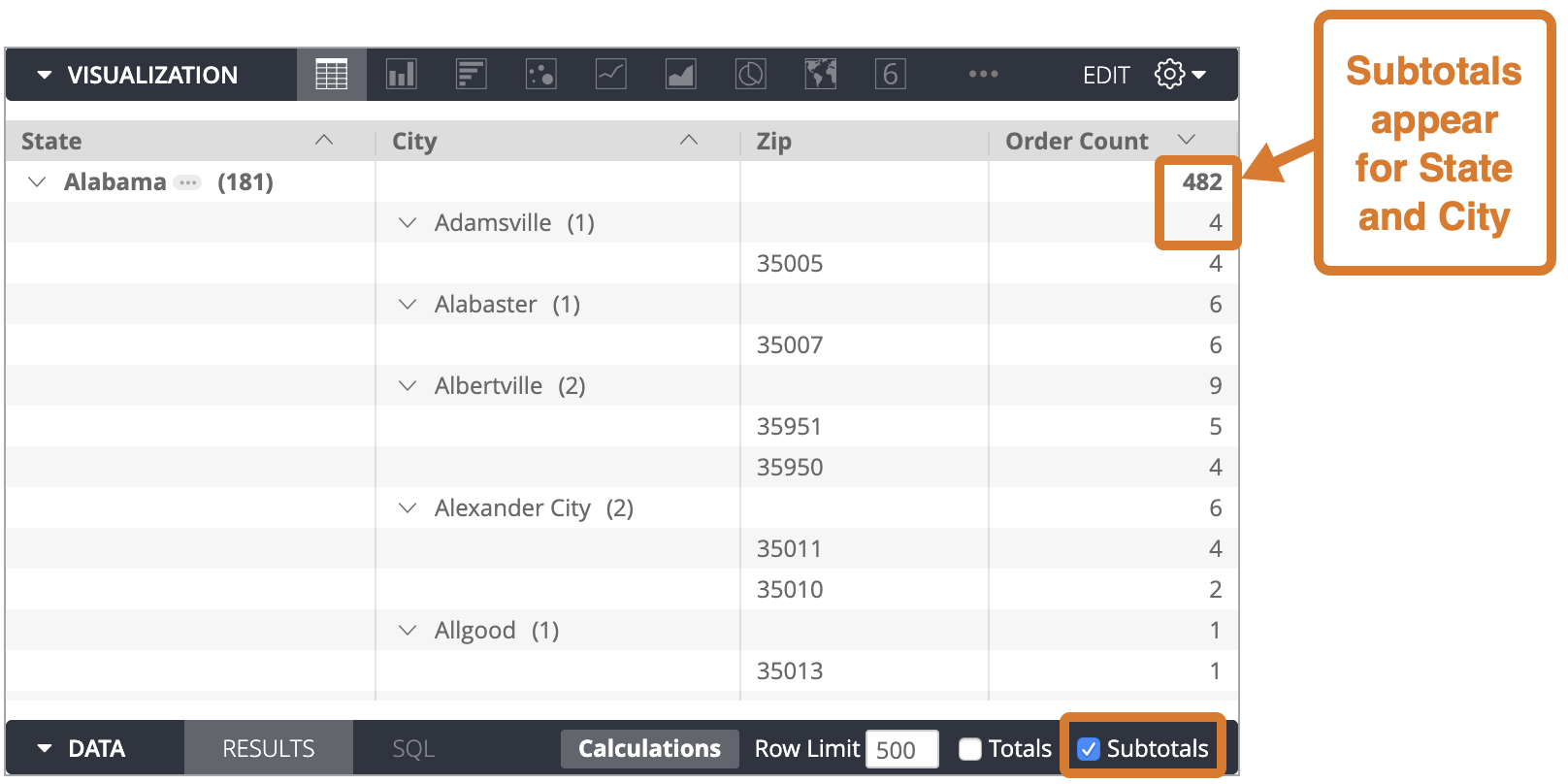
Os subtotais são calculados para todas as dimensões, exceto a mais à direita. Para mudar as dimensões que são subtotais, reordene as posições delas na tabela de dados.
É importante lembrar de algumas coisas sobre como os subtotais funcionam:
- Se o mesmo item aparecer em várias categorias, os subtotais que contam itens únicos talvez não sejam somados como esperado. Nesses casos, o Looker conta cada item uma vez, em vez de contar todas as ocorrências duplicadas. O Looker calcula os totais de coluna da mesma forma.
- Os subtotais dos cálculos da tabela que realizam agregações, como cálculos usando
percentileoumean, podem não ser somados como esperado. Isso acontece porque os cálculos de tabela calculam os subtotais usando os outros valores de subtotais, não os valores na coluna de dados. Por exemplo, se você tiver dois subtotais de Contagem de usuários de 30.500 e 24.312 e um cálculo de tabela comomean(${users.count}), o cálculo vai retornar 27.406 para as duas linhas de subtotais porque está realizando o cálculo(30500 + 24312)/2. - Os subtotais não ficam disponíveis quando você filtra uma medida ou quando a análise detalhada usa o parâmetro
sql_always_having. - Se o limite de linhas da tabela de dados cortar uma categoria de subtotal, toda a categoria será ocultada da visualização da tabela.
- A classificação ocorre em cada categoria de subtotal de maneira independente.
- O subtotais mais à esquerda são sempre classificados. Quando você classifica por várias colunas, as colunas de subtotais têm precedência.
- Se você mudar a ordem das dimensões arrastando e soltando na seção "Dados" da Análise detalhada, talvez seja necessário desmarcar e marcar novamente a caixa de seleção Subtotais.
Os subtotais podem ser recolhidos ou expandidos na visualização em tabela. Consulte a seção Fechar subtotal para mais informações.
Suporte a dialetos para subtotais
A capacidade de usar subtotais depende do dialeto do banco de dados que sua conexão do Looker está usando. Na versão mais recente do Looker, os seguintes dialetos são compatíveis com subtotais:
| Dialeto | Compatível? |
|---|---|
| Actian Avalanche | Não |
| Amazon Athena | Não |
| Amazon Aurora MySQL | Sim |
| Amazon Redshift | Sim |
| Amazon Redshift 2.1+ | Sim |
| Amazon Redshift Serverless 2.1+ | Sim |
| Apache Druid | Não |
| Apache Druid 0.13+ | Não |
| Apache Druid 0.18+ | Não |
| Apache Hive 2.3+ | Sim |
| Apache Hive 3.1.2+ | Sim |
| Apache Spark 3+ | Sim |
| ClickHouse | Não |
| Cloudera Impala 3.1+ | Não |
| Cloudera Impala 3.1+ with Native Driver | Não |
| Cloudera Impala with Native Driver | Não |
| DataVirtuality | Não |
| Databricks | Sim |
| Denodo 7 | Sim |
| Denodo 8 & 9 | Sim |
| Dremio | Não |
| Dremio 11+ | Não |
| Exasol | Não |
| Google BigQuery Legacy SQL | Não |
| Google BigQuery Standard SQL | Sim |
| Google Cloud PostgreSQL | Sim |
| Google Cloud SQL | Sim |
| Google Spanner | Não |
| Greenplum | Sim |
| HyperSQL | Não |
| IBM Netezza | Não |
| MariaDB | Sim |
| Microsoft Azure PostgreSQL | Sim |
| Microsoft Azure SQL Database | Sim |
| Microsoft Azure Synapse Analytics | Sim |
| Microsoft SQL Server 2008+ | Sim |
| Microsoft SQL Server 2012+ | Sim |
| Microsoft SQL Server 2016 | Sim |
| Microsoft SQL Server 2017+ | Sim |
| MongoBI | Não |
| MySQL | Sim |
| MySQL 8.0.12+ | Sim |
| Oracle | Sim |
| Oracle ADWC | Sim |
| PostgreSQL 9.5+ | Sim |
| PostgreSQL pre-9.5 | Não |
| PrestoDB | Sim |
| PrestoSQL | Sim |
| SAP HANA | Não |
| SAP HANA 2+ | Não |
| SingleStore | Sim |
| SingleStore 7+ | Sim |
| Snowflake | Sim |
| Teradata | Não |
| Trino | Sim |
| Vector | Não |
| Vertica | Sim |
Alguns pontos importantes sobre o suporte a dialetos para subtotais:
- Ao usar o MySQL, todos os subtotais precisam ser classificados em ordem crescente.
- As tabelas dinâmicas no MySQL e no Snowflake vão falhar se você estiver usando subtotais e o conjunto de resultados subjacente tiver mais de 30.000 linhas (independente dos limites de linhas definidos na tabela de dados).
- O uso de subtotais com o BigQuery e o Redshift pode diminuir a velocidade das consultas em comparação com as consultas sem subtotais.
Totais das linhas
Se o gráfico tiver tabelas dinâmicas, adicione totais de linha marcando a caixa de seleção Totais de linha na barra Dados. Consulte a página de documentação Explorar dados no Looker para mais informações, incluindo quando os totais não estão disponíveis e o que considerar com os totais.
A seta à direita da caixa de seleção Totais de linhas permite alternar o posicionamento da coluna de totais entre o padrão à direita e um posicionamento mais à esquerda, depois das dimensões e dos cálculos da tabela de dimensões.

Total
Para adicionar totais de colunas para medidas e cálculos de tabela, selecione Totais na barra Dados. Consulte a página de documentação Explorar dados no Looker para mais informações, incluindo quando os totais não estão disponíveis e o que considerar com os totais.

Limite de colunas
Se a tabela de dados tiver tabelas dinâmicas, adicione um limite de colunas ao gráfico inserindo um número entre 1 e 200 na caixa Limite de colunas. Dimensões, cálculos de tabela de dimensão, colunas de total da linha e cálculos de tabela de métricas fora dos pivôs não são contabilizados no limite de colunas. Cada grupo de pivô conta como uma coluna para o limite. Consulte a página de documentação Filtrar e limitar dados para mais informações.

Limite de linhas
Para adicionar um limite de linhas ao gráfico,insira um número entre 1 e 5.000 na caixa Limite de linhas na guia Dados. Se a consulta exceder o limite de linhas definido, não será possível classificar as colunas de total de linhas ou de cálculo de tabela.

Ao adicionar um gráfico de tabela a um painel, se o Limite de linhas ficar em branco, o painel vai impor um limite de 1.000 linhas ao bloco do gráfico de tabela. Para aumentar o limite de linhas em um bloco do painel, insira um limite maior,até 5.000, que é o número máximo de linhas que podem ser apresentadas.
Cálculos
Se você tiver as permissões adequadas, poderá adicionar cálculos de tabela ao seu gráfico clicando no botão Adicionar cálculo na guia Dados. Consulte a página de documentação Como usar cálculos de tabela para mais informações.

Também é possível usar a seção Campos personalizados do seletor de campos.
Opções do menu de colunas
Quando as opções do menu de coluna são acessadas por um bloco do painel no modo de visualização, as mudanças nas configurações não são salvas. Para salvar as mudanças nas configurações, entre no modo de edição no painel, selecione Editar no menu de três pontos Ações do bloco e mude as configurações na janela de edição que aparece.
Os gráficos de tabela têm um ícone de três pontos Opções de coluna no canto superior direito de cada coluna, que aparece quando você passa o cursor sobre o cabeçalho da coluna.

Ao selecionar o ícone Opções de coluna, um menu de colunas é aberto com opções para congelar, copiar e redimensionar as colunas da tabela enquanto você as visualiza.
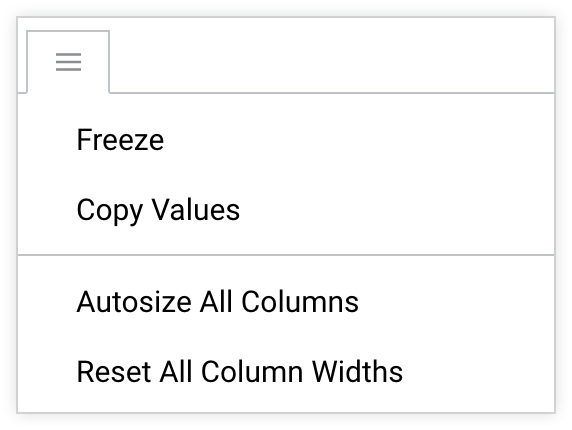
Congelar
Ao selecionar a opção Congelar, uma coluna da tabela é congelada no lado esquerdo do gráfico. A coluna congelada permanece visível no lado esquerdo durante a rolagem horizontal. É possível congelar várias colunas.
Para descongelar uma coluna, selecione o ícone de três pontos novamente e clique em Descongelar.
Copiar valores
Selecione Copiar valores para copiar o cabeçalho da coluna e todos os valores nela, que podem ser colados em uma planilha, um arquivo de texto ou um filtro do Looker. Também é possível selecionar uma célula ou um intervalo de células na visualização e copiar o conteúdo usando os atalhos de teclado Command-C (Mac) ou Ctrl+C (Windows).
Dimensionar todas as colunas automaticamente
Ao selecionar Dimensionar todas as colunas automaticamente, a largura de cada coluna é ajustada para corresponder ao nome do cabeçalho ou ao valor de dados mais longo, o que for mais largo.
Redefinir todas as larguras das colunas
Ao selecionar Redefinir a largura de todas as colunas, cada coluna é redimensionada para a largura padrão, que é definida quando a opção Dimensionar colunas para ajustar está ativada ou quando a opção Dimensionar todas as colunas automaticamente está ativada se o dimensionamento para ajustar deixa as colunas muito estreitas.
Classificar colunas
A ordem de classificação padrão é explicada na página de documentação Analisar dados no Looker.
Para classificar as colunas na visualização de tabela, selecione os cabeçalhos das colunas. Cada vez que você seleciona um cabeçalho, a coluna alterna entre a ordem crescente e decrescente. Um chevron aparece no cabeçalho da coluna para indicar que o gráfico está classificado por essa coluna. O chevron aponta para cima para indicar uma classificação crescente e para baixo para indicar uma classificação decrescente.
Para ordenar por várias colunas, mantenha a tecla Shift pressionada e selecione os cabeçalhos na ordem desejada.
Se os subtotais estiverem ativados, o subtotal mais à esquerda será sempre classificado. A classificação ocorre em cada categoria de subtotal de maneira independente.
Se você atingir um limite de linhas, não será possível classificar totais de linhas ou cálculos de tabela.
Mover e fixar colunas manualmente
Quando as colunas são reorganizadas em um bloco do painel no modo de visualização, as mudanças na ordem das colunas não são salvas. Para salvar as mudanças na ordem das colunas, entre no modo de edição no painel, selecione Editar no menu de três pontos do bloco e mova as colunas na janela de edição que aparece.
Ao selecionar e arrastar cabeçalhos de coluna na visualização de tabela, você pode mover qualquer coluna, incluindo grupos e colunas individuais de indicadores, para qualquer outro local na visualização. A ordem das colunas na tabela Dados não muda.
Ao selecionar e arrastar uma coluna, se você se aproximar da borda esquerda da visualização, um ícone de fixação vai aparecer.
![]()
Se você soltar a coluna enquanto o ícone de fixação estiver presente, ela será fixada ao lado da visualização. A coluna fixada permanece visível na lateral durante a rolagem horizontal. É possível fixar várias colunas.
Se você arrastar uma coluna para fora dos limites da visualização, um ícone de um olho riscado vai aparecer.
![]()
Se você soltar a coluna enquanto o ícone de olho estiver presente, ela não será movida da posição original.
Quando você baixa uma tabela com colunas que foram reorganizadas, elas aparecem na ordem original (a ordem em que aparecem na tabela de dados), mesmo que a configuração Com opções de visualização aplicadas esteja selecionada.
Redimensionamento manual de colunas
Para redimensionar colunas manualmente, selecione a borda direita do cabeçalho da coluna e arraste para a esquerda ou direita.
O redimensionamento manual das colunas substitui a opção Dimensionar colunas para caber.
Opções do menu de gráficos
Tema da tabela
O tema padrão para visualizações de tabela é Branco. É possível mudar o tema com a configuração Tema da tabela.
Você pode escolher opções de coloração da tabela:
- Clássico: a tabela aparece como na seção "Dados", com dimensões azuis, medições laranjas e cálculos de tabela verdes.
- Branco: o cabeçalho da tabela é branco, as linhas de dados alternam entre branco e cinza, e o texto é preto.
- Cinza: o cabeçalho da tabela é cinza, as linhas de dados alternam entre branco e cinza claro, e o texto é cinza escuro.
- Transparente: o cabeçalho da tabela é totalmente transparente, as linhas de dados alternam entre totalmente transparente e cinza translúcido, e o texto se ajusta na cor. Isso pode ser útil ao usar um painel incorporado e personalizado para que a cor de plano de fundo do bloco apareça na visualização. Em um painel desse tipo, a cor do texto se adapta à cor do plano de fundo, mudando de preto para branco conforme necessário. Na página "Analisar" ou em um Look incorporado, o plano de fundo é sempre branco na visualização transparente.
- Sem estilo: a tabela inteira é branca, as linhas de dados são separadas por linhas cinzas e o texto é preto.
Mostrar números de linha
Você pode ativar ou desativar a exibição de um número de linha no início de cada linha da tabela.
A opção Mostrar números de linha fica desativada quando você usa subtotais no gráfico de tabela.
Mostrar totais
A opção Mostrar totais ativa ou desativa a exibição dos totais da coluna na parte de baixo de cada coluna da tabela.
A opção Mostrar totais fica desativada quando Totais não são adicionados ao gráfico de tabela.
Mostrar totais da linha
A opção Mostrar totais da linha ativa ou desativa a exibição dos totais da linha no início ou no fim de cada linha da tabela.
A opção Mostrar totais de linha fica desativada quando Totais de linha não são adicionados ao gráfico de tabela dinâmica.
Transposição
A opção Transpor está disponível para visualizações que contêm apenas uma dimensão. Quando a opção Transpor está selecionada, as linhas da visualização são trocadas por colunas, e vice-versa.
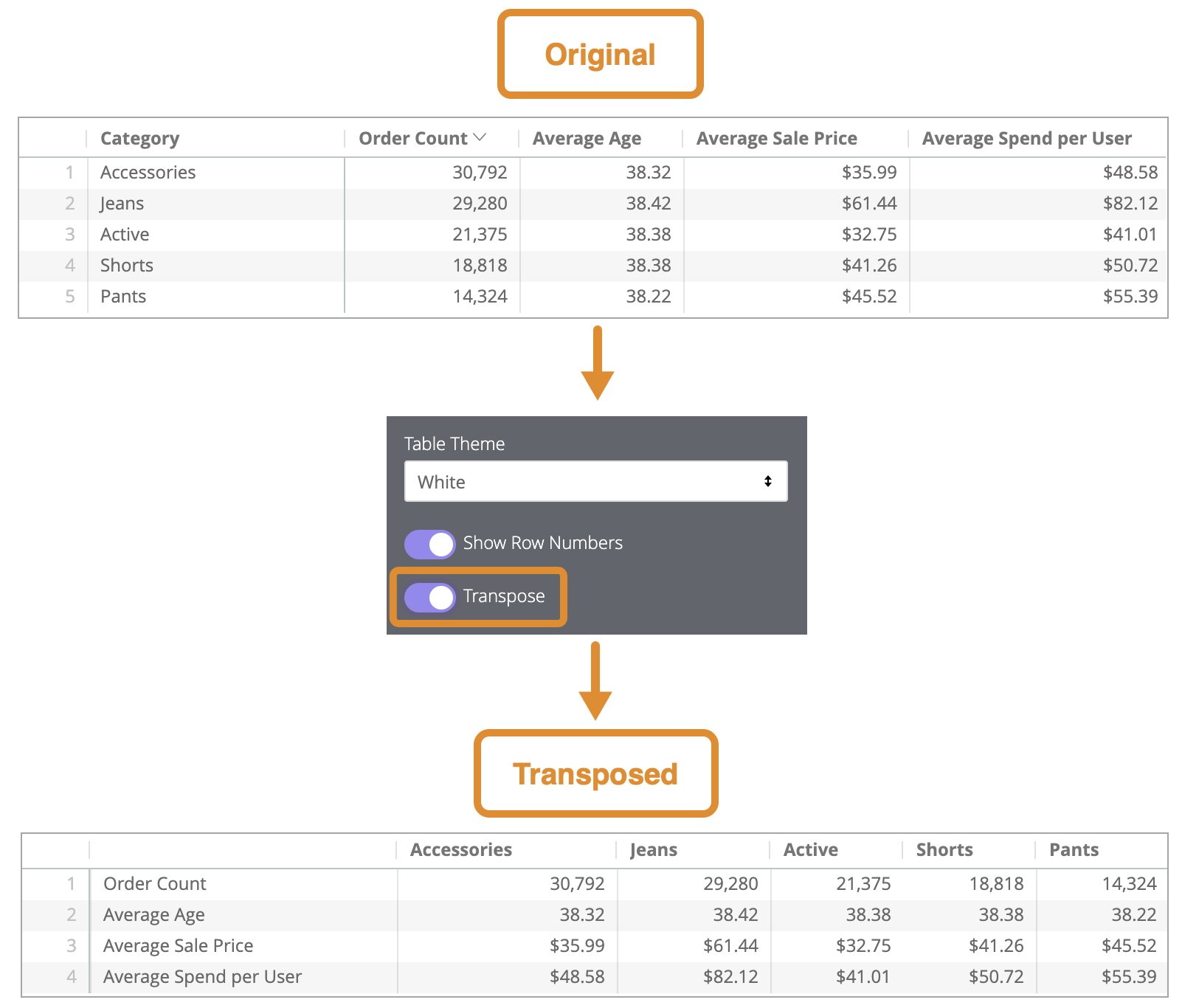
Limitar linhas mostradas
É possível mostrar ou ocultar linhas em uma visualização com base na posição delas nos resultados. Por exemplo, se a visualização mostrar uma média móvel de sete dias, talvez seja melhor ocultar as seis primeiras linhas.
Clique em Limitar linhas exibidas para ativar ou desativar esse recurso. Quando esse recurso está ativado, é possível especificar as seguintes opções:
- Ocultar ou Mostrar: escolha Ocultar para excluir determinadas linhas da visualização. Escolha Mostrar para exibir apenas um número limitado de linhas na visualização.
- Primeiro ou Último: escolha se as linhas a serem ocultadas ou mostradas são as primeiras ou as últimas no conjunto de resultados.
- Número: especifique o número de linhas a serem ocultadas ou mostradas.
Na seção "Dados" do Look ou da Análise, as linhas excluídas são sombreadas em uma cor mais escura.

Essa opção depende da ordem das linhas. Mudar a ordem de classificação da consulta ou adicionar um limite de linhas pode alterar as linhas mostradas ou ocultas na visualização.
Opções do menu "Séries"
O menu "Série" controla como o gráfico mostra cada série de dados.
Em um gráfico de tabela, cada coluna é listada no menu de séries para personalização.
Truncar texto
Quando a opção Truncar texto está ativada, o texto que aparece nas células de dados é truncado e seguido por reticências. Quando ele está desativado, o texto dentro das células de dados é ajustado para as linhas seguintes.
Para ver a versão completa do texto truncado ou quebrado em uma célula de dados, clique duas vezes no interior dela. Pressione "Escape" ou clique fora da célula para voltar à versão truncada ou quebrada.
A configuração padrão para Truncar texto é ativada.
Truncar nomes de colunas
Quando a opção Truncar nomes de colunas está ativada, o texto que aparece nos cabeçalhos das colunas é truncado. Quando ele está desativado, o texto dentro dos cabeçalhos de coluna é ajustado para as linhas seguintes.
Para ver o texto completo de um cabeçalho de coluna truncado ou quebrado, passe o cursor sobre ele. Uma dica vai aparecer com o texto completo do cabeçalho da coluna.
A configuração padrão de Truncar nomes de colunas é desativada.
Mostrar nome completo do campo
É possível ativar ou desativar a opção de mostrar o nome da visualização junto com o nome do campo em cada cabeçalho de coluna. Quando a opção Mostrar nome completo do campo está desativada, geralmente apenas o nome do campo é mostrado. No entanto, as métricas do tipo count mostram apenas o nome da visualização.
Dimensionar colunas para caber
A opção Dimensionar colunas para ajustar ajusta a largura de todas as colunas para que a tabela se encaixe perfeitamente na largura do painel em que você está visualizando. Quando essa opção está ativada, as colunas ainda podem ser redimensionadas manualmente, e as larguras definidas manualmente substituem as larguras definidas por Ajustar colunas ao tamanho. As larguras definidas com a opção Ajustar colunas ao tamanho são salvas quando você salva a visualização como um Look ou a adiciona a um painel.
A configuração padrão de Dimensionar colunas para caber é ativada. No entanto, se a opção Dimensionar colunas para ajustar resultar em colunas muito estreitas para serem legíveis, o Looker vai dimensionar automaticamente todas as colunas e ajustar cada uma com base no maior valor de dados.
Largura mínima da coluna
Insira um número para definir a largura mínima da coluna em pixels para todas as colunas na visualização de tabela. A largura mínima padrão da coluna é de 100 pixels. Essa configuração é útil, por exemplo, se você tiver uma tabela com um grande número de colunas e quiser criar um PDF da visualização que não corte nenhuma coluna. Nesse caso, é possível reduzir a largura mínima da coluna para garantir que todas as colunas sejam incluídas.
Personalizações
Na seção Personalizações, é possível personalizar cada coluna da visualização.
Rótulo
Você pode criar um rótulo personalizado para a coluna que vai aparecer na visualização.
Largura
Para definir a largura da coluna,insira um número de 1 (mais estreita) a 1.000 (mais larga). As larguras definidas usando o campo Largura são salvas quando você salva a visualização como um Look ou a adiciona a um painel.
Formato
A opção Formatar aparece para colunas que contêm dados numéricos. No menu suspenso, escolha um formato predefinido ou crie um formato personalizado para os valores na coluna. Se você escolher Personalizado no menu suspenso, use a formatação no estilo do Excel para criar seu formato personalizado. A formatação no estilo do Excel é descrita na página de documentação Adicionar formatação personalizada a campos numéricos.
Layout de texto da célula

Com os ícones de formatação, é possível definir a cor da fonte, a cor de preenchimento do plano de fundo, o estilo da fonte (negrito, itálico ou sublinhado) e o alinhamento horizontal do texto dentro das células de dados da coluna.
A personalização do layout de texto da célula não está disponível quando a opção Visualização de célula está definida como ativada.
Os cabeçalhos das colunas podem ser estilizados usando o menu de formatação.
Fechar subtotal
A opção Reduzir subtotal aparece para colunas que têm subtotais. Ao ativar essa opção, todos os subtotais da coluna serão recolhidos. Os subtotais vão permanecer recolhidos quando você salvar a visualização como um Look ou adicioná-la a um dashboard.
Para recolher subtotais em células individuais, selecione a seta no lado esquerdo da célula. No entanto, essas mudanças não são salvas.
Visualização de células
A opção Visualização de célula aparece para colunas que contêm dados numéricos. Quando essa opção está ativada, as visualizações de barras horizontais aparecem nas células da coluna, representando o valor dos dados em cada célula. O comprimento da barra é representado de zero (nesse caso, nenhuma barra aparece) até o valor máximo dos dados.
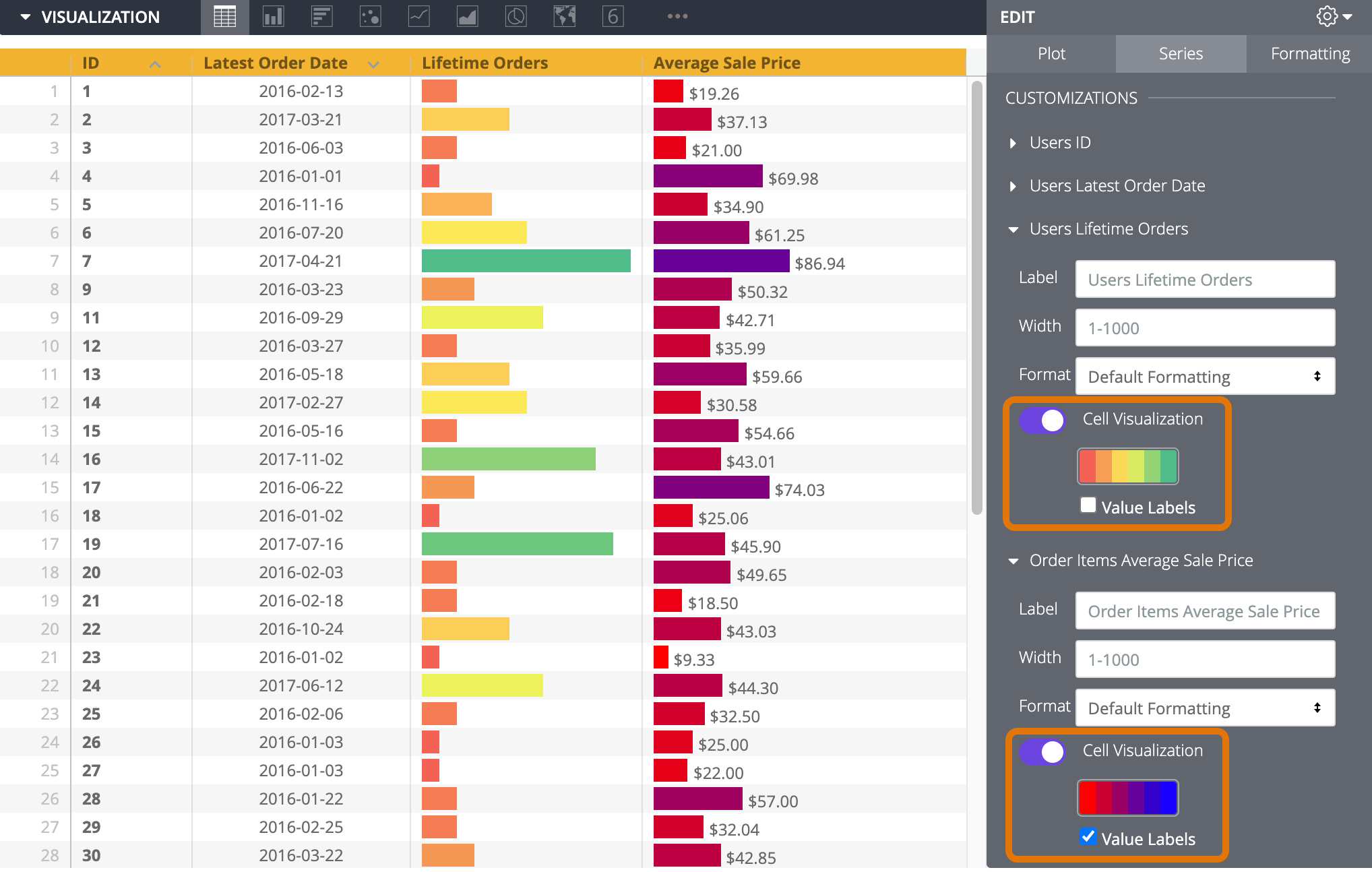
Uma paleta de cores aparece quando a opção Visualização de célula está ativada. A paleta de cores padrão para as visualizações de barras vem da coleção de cores selecionada na opção de menu Coleção. Ao selecionar a paleta, você pode escolher outra da coleção ou criar uma paleta personalizada selecionando a guia Personalizada no seletor de paletas que aparece. As cores da barra refletem os valores de dados do mínimo (lado esquerdo da paleta) ao máximo (lado direito da paleta).
A caixa de seleção Marcadores de valor também aparece quando a opção Visualização de célula está ativada. Essa caixa de seleção ativa ou desativa a exibição dos rótulos de valor para cada ponto de dados em um gráfico. Os rótulos de valor aparecem à direita das visualizações de barras para colunas com apenas valores positivos ou apenas valores negativos. Para colunas com valores positivos e negativos, os rótulos de valor aparecem à direita das visualizações de barras para valores negativos e à esquerda das visualizações de barras para valores positivos. Os Marcadores de valor são definidos como ativados por padrão.
Se uma coluna for dinamizada por outra série, as visualizações de barras serão geradas para essa coluna em cada grupo de dinamização, e os valores mínimo e máximo serão compartilhados entre as colunas dinamizadas. Se uma série for usada para criar colunas dinâmicas, as visualizações de barras não estarão disponíveis para ela, mesmo que contenha dados numéricos.
A opção Visualização de célula é definida como ativada por padrão para a primeira métrica na visualização de tabela. Para outras colunas com dados numéricos, o padrão é desativado.
Opções do menu de formatação
Coleção de cores
Escolher uma coleção de cores no menu suspenso Coleção determina as paletas disponíveis para regras de formatação condicional ou visualizações de células.
Com uma coleção de cores, você cria visualizações e painéis temáticos que combinam bem. Confira todas as paletas em cada uma das coleções de cores integradas do Looker na página de documentação Coleções de cores. O administrador do Looker também pode criar uma coleção de cores personalizada para sua organização.
As paletas de todas as visualizações de células e a seção Paleta de cada regra de formatação condicional são atualizadas com uma paleta dessa coleção.
Formatação de linhas e cabeçalhos
Com Linhas, é possível definir o tamanho da fonte do texto da célula entre 1 e 99 pontos.
Com o cabeçalho, é possível definir o tamanho da fonte, a cor do texto, a cor de preenchimento do plano de fundo e o alinhamento horizontal dos cabeçalhos das colunas. O tamanho da fonte do cabeçalho pode variar entre 1 e 99 pontos.
Ativar a formatação condicional
É possível aplicar a formatação condicional a colunas em uma visualização de tabela quando os subtotais não estão presentes e o recurso Visualização de célula está definido como desativado para essas colunas. Ative a opção Ativar formatação condicional para definir regras que codificam por cores sua tabela, seja em uma escala ou especificando valores de interesse.
Por exemplo, é possível colorir todos os valores em uma escala de vermelho para amarelo e verde à medida que os valores aumentam de baixo para médio e alto.
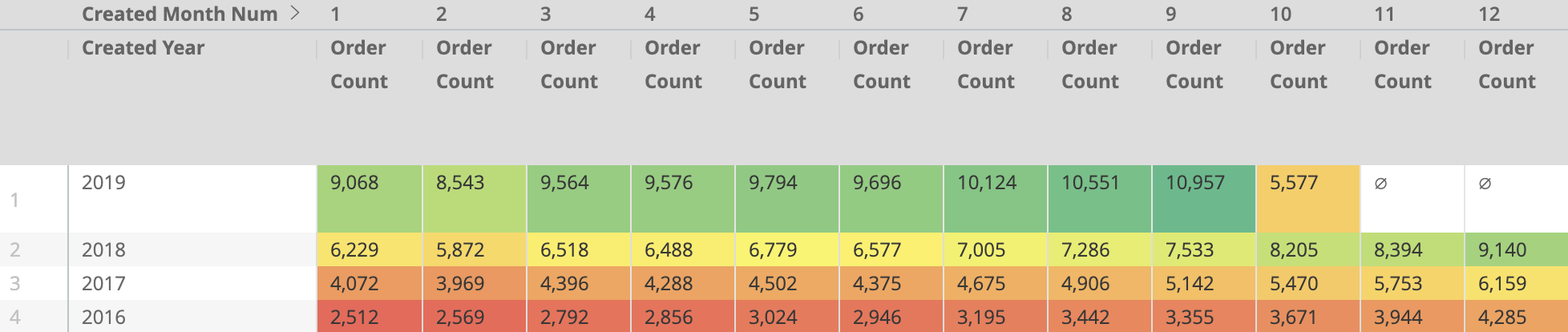
Você também pode formatar todos os valores acima de 5.000 com um plano de fundo amarelo e texto em negrito.
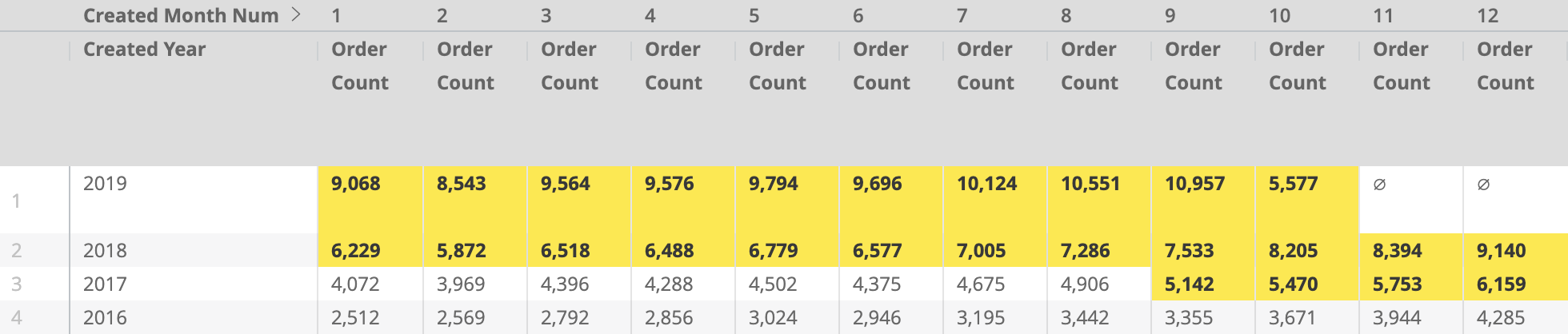
Definir regras de formatação
Na seção Regras, você especifica como colorir a visualização.
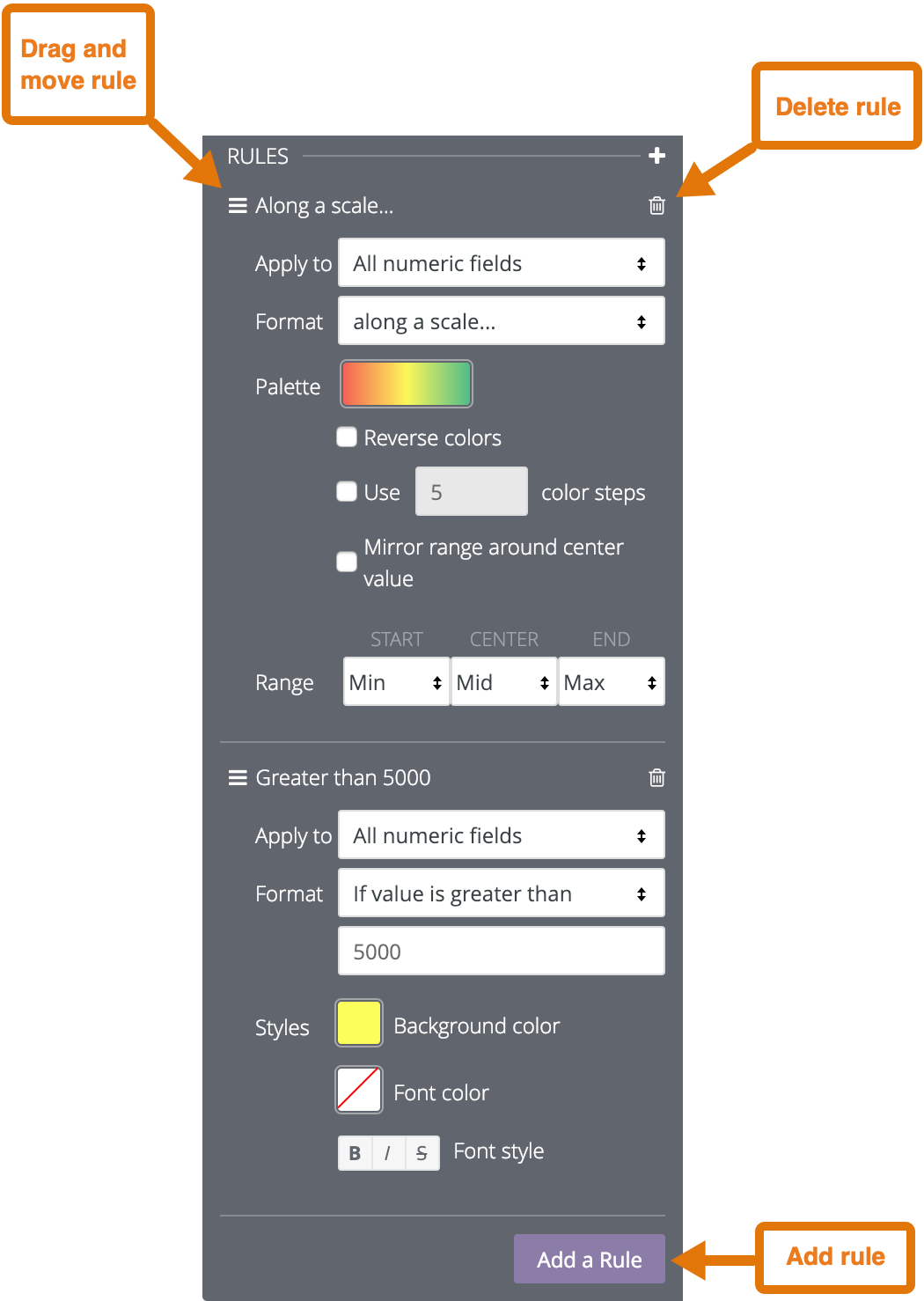
Quando você ativa a formatação condicional pela primeira vez, há uma regra definida como o padrão de codificação de cores em uma escala.
Para adicionar outra regra, clique em Adicionar regra.
Para excluir uma regra, clique no ícone de lixeira no canto superior direito da seção dela.
Para reorganizar as regras, clique e mantenha pressionado o ícone com as três linhas paralelas e arraste a regra para cima ou para baixo.
É possível aplicar a regra a todos os campos numéricos na visualização ou a um ou mais campos usando a caixa Aplicar a.
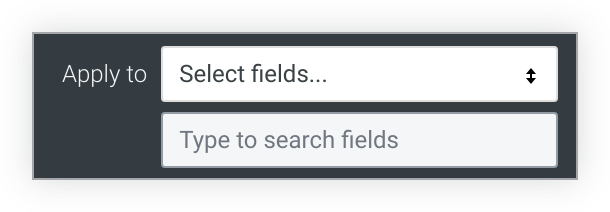
Se você escolher Todos os campos numéricos, a regra de formatação condicional será aplicada a todos os valores em todos os campos numéricos da visualização. Se você estiver codificando valores em uma escala, ela vai incluir todos os valores numéricos, mesmo que os valores em colunas diferentes não estejam relacionados.
Se você criar várias regras usando Todos os campos numéricos, as regras mais acima na lista terão precedência sobre as regras mais abaixo. Para mudar a precedência de uma regra, clique nas três barras horizontais no canto superior esquerdo dela e arraste para cima ou para baixo na lista.
Se você escolher Selecionar campos, o Looker vai mostrar uma caixa em que é possível selecionar os campos em que você quer aplicar a regra. Se você inserir texto na caixa, o Looker vai listar apenas os campos que incluem esse texto.
Selecione os campos a que a regra será aplicada. A formatação condicional será aplicada apenas aos valores nesses campos.
Se você criar várias regras no mesmo campo, apenas a regra mais alta na lista será aplicada à visualização, e as outras ficarão inativas. Para mover uma regra para cima ou para baixo na lista, clique nas três barras horizontais no canto superior esquerdo dela e arraste para cima ou para baixo.
Na caixa Formatar, escolha se quer colorir os valores ao longo de uma escala ou com base em uma condição lógica.
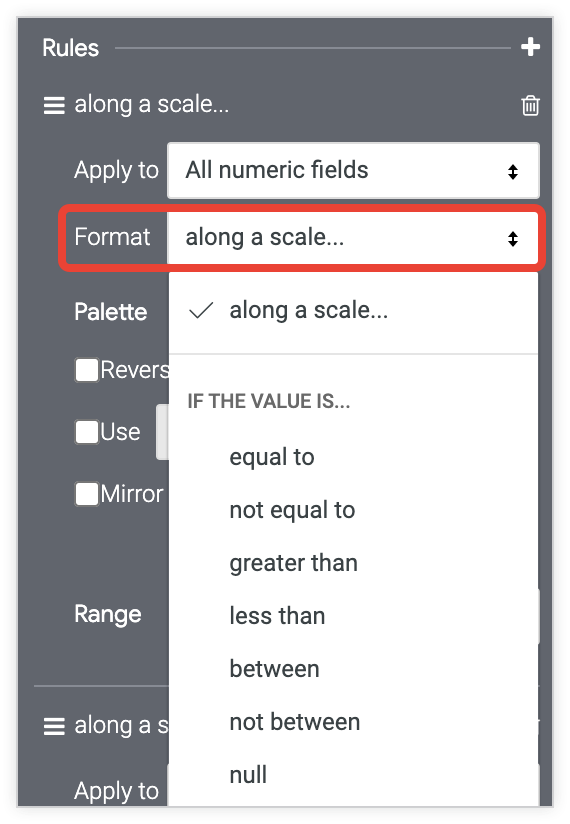
Se você formatar com base em uma condição lógica, não use separadores de milhares ao inserir um valor na caixa Formatar.
Codificação de cores em uma escala
Se você estiver codificando valores em uma escala, clique na paleta de cores.
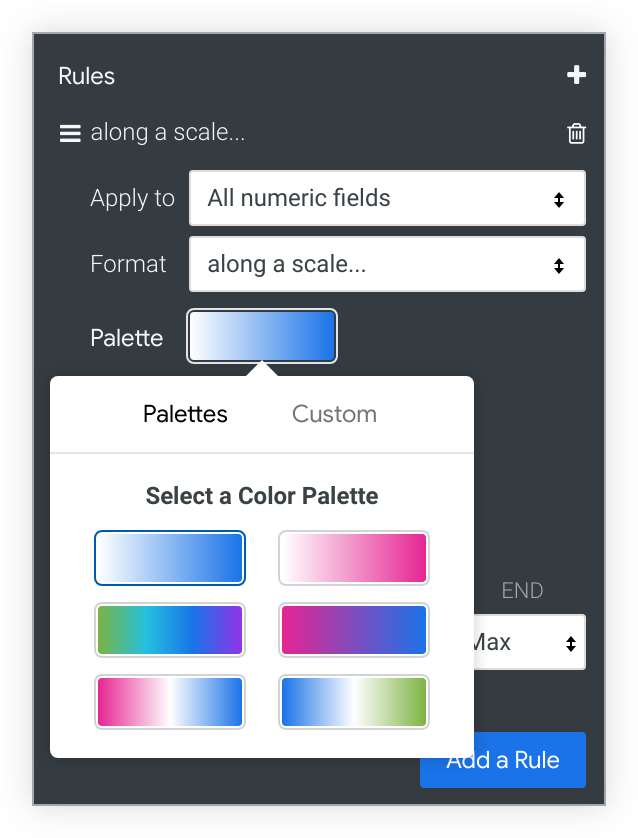
Escolha uma paleta existente ou crie uma personalizada clicando na guia Personalizada do seletor de paletas:
- Para adicionar ou remover cores da escala, clique nos botões + ou -. É possível ter no máximo cinco e no mínimo duas cores na escala.
- Para editar todas as cores da escala, clique em Editar tudo e insira strings hexadecimais RGB, como
#2ca6cd, ou nomes de cores CSS, comomediumblue. - Para escolher uma cor personalizada para a parte destacada da sua escala de cores, use o círculo cromático.

Use as opções a seguir para modificar a codificação de cores:
- Selecione Inverter cores para aplicar as cores na extremidade esquerda da paleta a valores na extremidade superior do intervalo de dados e as cores na extremidade direita da paleta a valores na extremidade inferior do intervalo de dados.
- Selecione Usar etapas de cor X para limitar o número de cores usadas ao valor da etapa especificada. Quando essa opção não está ativada, os dados são coloridos em um gradiente que cobre todo o espectro da paleta. Quando essa opção está ativada, os dados são agrupados e coloridos de acordo com o número de etapas de cor. Por exemplo, se você especificar cinco etapas de cor, os dados serão agrupados em cinco intervalos iguais e as cinco cores serão aplicadas, uma cor para cada intervalo de dados. Os números de etapas de cores válidos são de 2 a 100, inclusive.
- Selecione Intervalo de espelhamento no valor central para fazer mudanças de cor iguais em ambos os lados da paleta. Por exemplo, em uma escala de -100 a 0 a 100, os valores -20 e 20 terão a mesma distância de cor (10%) da definição de cor central: 40% e 60% do gradiente da paleta, respectivamente.
- Use os campos Intervalo para especificar os valores que determinam as cores inicial (0%), central (50%) e final (100%) do gradiente da paleta. Para as cores inicial e final, é possível especificar os valores mínimo e máximo nos seus dados, valores numéricos específicos ou valores de percentil. Para o valor central, é possível especificar o ponto médio dos valores de dados mínimo e máximo, a média, a mediana, um valor numérico específico ou um valor de percentil. Por exemplo, especificar valores de percentil inicial e final de 1% e 99%, respectivamente, com um valor central de 75%, faz com que a metade inferior do gradiente de cores seja aplicada aos 75% mais baixos dos valores de dados, e a metade superior do gradiente de cores seja aplicada aos 25% mais altos dos valores de dados.
Codificação de cores com base em uma condição lógica
Se você estiver codificando valores por cores com base em uma condição lógica (ou seja, usando uma das opções de Formatar que começam com Se o valor for), escolha a Cor do plano de fundo, a Cor da fonte e o Estilo da fonte para os valores que atendem à condição. Por padrão, a cor de plano de fundo é definida como a primeira cor da paleta categórica escolhida para a regra de formatação condicional.
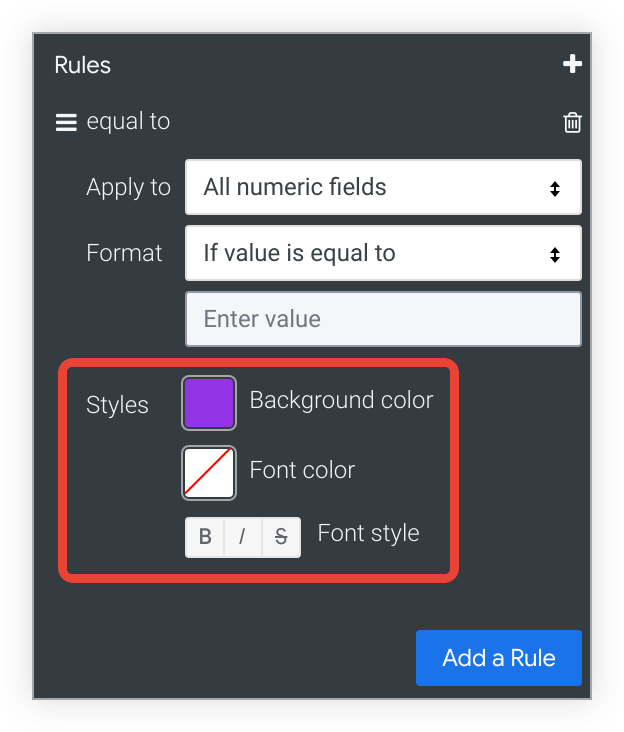
Incluir totais
Se a formatação condicional estiver ativada, você poderá alternar se os totais serão incluídos no esquema de codificação por cores.
Incluir valores nulos como zero
Se a formatação condicional estiver ativada, você poderá alternar se os valores nulos devem ser representados como zero.
Como adicionar um gráfico de tabela aos painéis
Ao adicionar um gráfico de tabela a um painel, se o Limite de linhas ficar em branco, o painel vai impor um limite de 1.000 linhas ao bloco do gráfico de tabela. Para aumentar o limite de linhas em um bloco do painel, insira um limite maior,até 5.000, que é o número máximo de linhas que podem ser apresentadas.
Os gráficos de tabela com muitas linhas adicionadas a um painel podem ter uma aparência diferente quando são baixados ou programados em formato PDF se a opção Abrir tabelas para mostrar todas as linhas estiver selecionada. Consulte as páginas de documentação sobre download ou programação para mais informações.

